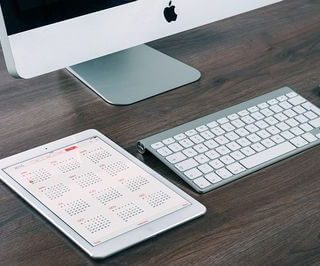パソコンを購入してウイルス対策ソフトを入れたいけど、迷ったことありませんか?そして一番考えることは重くなったらどうしようと考えてしまいますね。
今回ご紹介するESET(イーセット)というソフトは、動作の軽快さと高い検出率が特徴なので詳しくお伝えしていきます。ここでは、無料体験版・価格、購入・継続、そして良いところなどをまとめております。
ESET(イーセット)とは!?
ESET(イーセット)のセキュリティソフトウェアシリーズは、マルウェアの脅威からインターネットやパソコンを守ってくるというセキュリティソフトサービスになります。
こちらは「高いウイルス検出率」そして「軽快な動作」などの特徴があり、さらにマルチデバイスに対応をしています。最近は悪質化するマルウェアの脅威がありますが、高い検出率なので安心して利用することができます。
また、ソフトをインストールすると重くなったりすることが多いですが、ESETは動作が軽快なのがいいですね。
購入方法は「ダウンロード版」もしくは「パッケージ版」があります。私のおすすめは手間なく手続きができるダウンロード版をおすすめします。肝心な価格は以下の通りです。
《1台分》※税抜き表示
- 1か月:月額制300円
- 1年間:3,800円
- 3年間:7,600円
《5台分》※税抜き表示
- 1か月:月額制300円
- 1年間:5,800円
- 3年間:9,800円
月額制が用意されているのは非常に便利ですね。もし1年も使わずに解約をしたとしても無駄なお金を払わなくて済むところは非常に良いところです。
また、最初からお金を払って購入するのに抵抗がある方は、公式ホームページから利用できる「無料体験版」でしっかり試したあとに検討するのも良いでしょう。
スポンサーリンク
私が選ぶESETのメリット!
ESETのメリットはいくつかありますので、私が感じるところを上げていきます。ぜひ参考程度に見て頂ければと思います。
- Windows、Mac、Androidなど、さまざまなOSに対応
- 5台までのファミリーセキュリティ1つで、家族の端末守れる
- 体験版で軽さや、ウイルスの検出率を試すことができる
- 安定性もバツグン
- コストパフォーマンスも良い
- 口コミ評価も高い
また、ESETは「インターネットバンキング保護」機能というものが搭載されています。そのため、キーボードから入力したID、そしてパスワード、クレジットカード情報なども保護されることになります。
なので、個人情報の漏えいを防ぐことができるので、安心して利用できますね。
ESETの購入やインストールなどの利用方法
基本的には簡単に手続きできるのですが、1つずつご紹介していきます。
購入方法
- 公式サイトへアクセス
- 製品ラインナップから商品や期間を選択
- 「購入先はこちら」を押します
- 購入可能なショップが表示されるので、お好みのショップを選択
- 選択したショップに移行し、支払いを済ませ購入手続きをすればOKです。
インストール方法
簡単な流れをご紹介します。
- まず、現在端末にインストールされているウイルス対策ソフトを、アンインストールします。
- 下述の※印のインストール方法にアクセスし、インストーラーのダウンロードを行います。
- ダウンロード完了後、プログラム起動し画面に従って行います。
- オンラインユーザー登録をして、製品のアクティベーションを行うという流れになります。
※もしご不明であればインストール方法を参考にしてください。
継続更新方法
- CLUB ESET ログインをします。
- 有効期限の延長のメニューにて期間を選択します。
- 支払いを済ませればOKです。
もし、延長手続きが毎回面倒という方は、月額サービスがあります。こちらの月額サービスを利用することによって、自動更新が可能となり、自動的に継続更新をすることができるようになります。
最新のバージョンへ更新
基本は公式ホームページから更新手続きが可能です。
- 下述のバージョンアップ方法にアクセスし、バージョンアッププログラムをダウンロードします。
- プログラムを起動すれば上書きインストールが始まります。
その後、バージョンの確認、およびウイルス定義データベースのアップデートを行います。OSによってアップデートの流れが異なりますが、ほぼ同様の手順で更新が可能です。
もし心配であればバージョンアップ方法を参考にしてください。
まとめ
※ESET(イーセット)の公式サイトはこちらになります。
私もたくさんのウイルス対策ソフトを試していますが、やはりインストールすると重くなったりします。1秒でも遅くなると何倍にも感じてしまうくらい、軽さは重要です。
このESETは軽さが特徴ですので、是非無料体験で試してみて実感してみてください。
パソコンが壊れてしまったら・・・
普段何気なく使っているパソコン。開こうとしたら起動しない!突然ブルーの画面が現れ、その後動かない!なんてこともあり得ます。
そんな時には、「PCメンテプロ」さんへ!さまざまなパソコンのトラブルを解決してくれます。
最後まで読んでいただきありがとうございました。